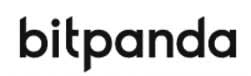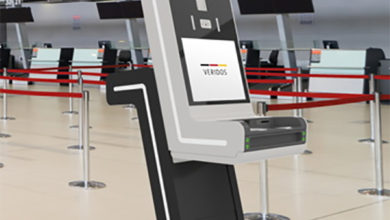Dans ce tuto, nous allons apprendre à nous servir de la des taches contextuelle, de la sélection d’une personne et plus précisément ses cheveux. Il sera fait appel aux filtres Accentuation et flou pour mieux appréhender le sujet. Vous verrez, tout particulièrement un des intérêts de la duplication des calques et d’autres choses encore. Servez-vous en à volonté pour application sur vos propres photos. Suivez le guide.
Image de base
 Image finale
Image finale

 1- Choisir
1- Choisir
Dans la barre des taches contextuelle, il est proposé un bouton Sélectionner un objet. Essayez-le, vous constaterez son imperfection dans l’exemple. Activez l’outil Sélection d’un objet et tracez un rectangle autour du personnage. Décochez la case Contours nets. L’option Sélectionner des personnes, dans ses propriétés, n’est pas, également pertinente, dans notre cas.
 2- Filtre Renforcement
2- Filtre Renforcement
Votre personnage sélectionné – vérifiez que c’est bien le cas. Vous pouvez utiliser le Lasso pour peaufiner – nous allons, dans un premier temps, augmenter la netteté de cette zone. Allez dans le menu Filtre. Sélectionnez renforcement puis Netteté optimisée. Dans ses propriétés, mettez le curseur Rayon 3 à et gain à 245. Observez dans l’aperçu, le résultat obtenu.
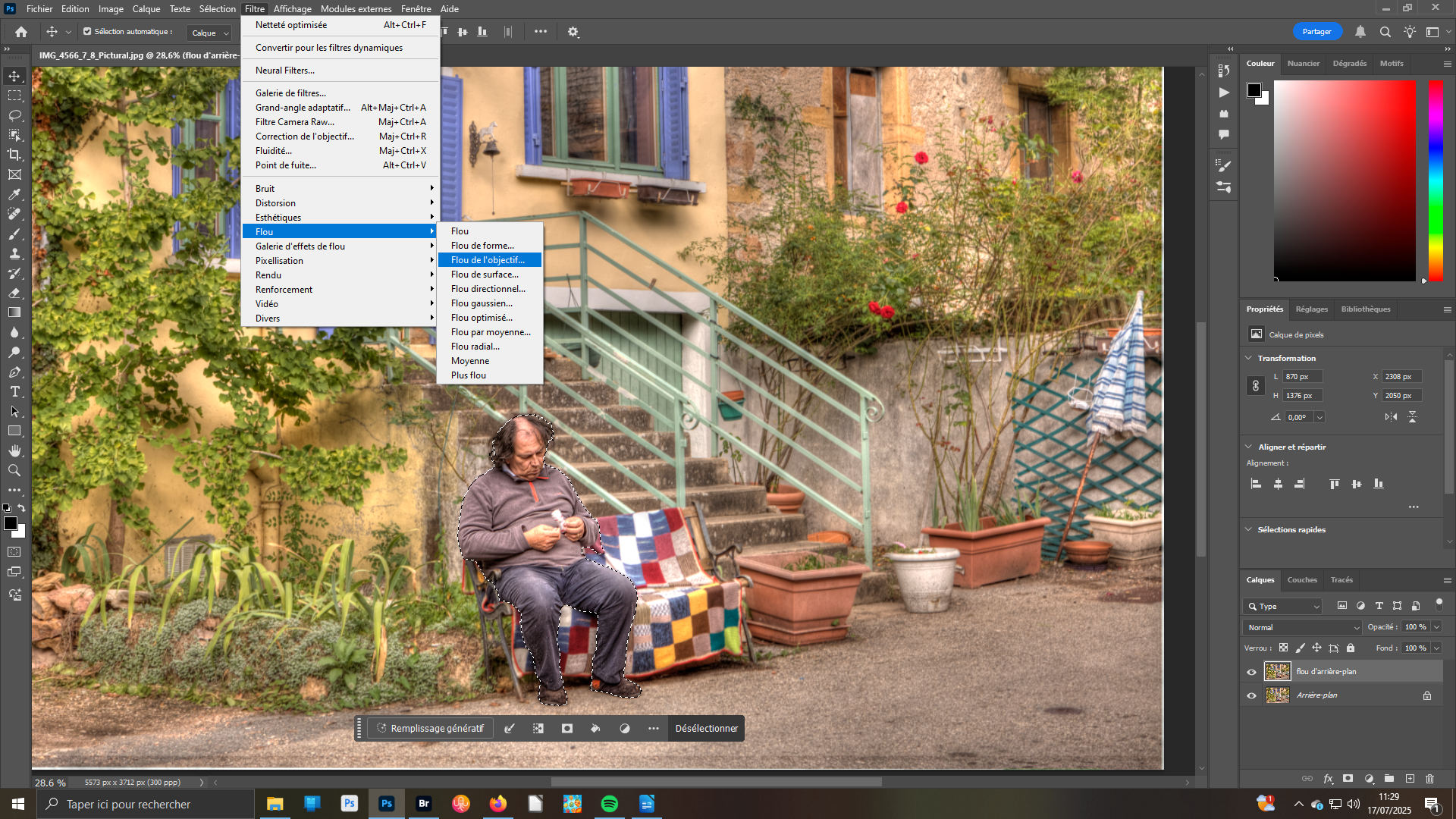 3- Appel du filtre flou
3- Appel du filtre flou
Vous n’avez pas dupliqué votre calque ? Soit vous annulez votre travail, dupliquez et recommencez. Soit, sur le travail déjà fait – une seule opération – vous faites une duplication et nommez-la pour identifier la prochaine étape – Flou d’arrière plan. Pour ce faire, clic droit sur la dernière ligne de calque. Dans le menu Filtre sélectionnez Flou puis Flou de l’objectif.
 4- Flou de l’objectif
4- Flou de l’objectif
La fenêtre des propriétés du filtre flou de l’objectif s’ouvre. Pensez à cocher Inverser pour que votre travail porte bien sur la zone à traiter ; c’est-à-dire toute l’image sauf votre personnage. Agissez maintenant sur le curseur en le portant à la valeur 33. concernant les autres réglages possibles, il n’ont aucune conséquence favorable pour l’exemple. Cliquez sur le bouton OK.
 5- Masque de fusion/Pinceau Noir
5- Masque de fusion/Pinceau Noir
A regarder de plus près le travail effectué, on a l’impression que le personnage flotte dans l’image, notamment concernant le sol trop flouté. Pour corriger, cliquez sur l’icône Masque de fusion pour qu’il s’installe à côté de celui à traiter. Ouvrez le pot de peinture et validez le Noir pour la couleur de premier plan, dans la barre des outils. Ouvrez l’outil Pinceau. Passez-le grossièrement sur le sol.
 6- Modérez
6- Modérez
Pour faire en sorte que vos opérations soient bien harmonieuses, il va falloir modérer l’effet de flou précédemment appliqué. Pour cela, dans les propriétés du calque Flou d’arrière-Plan, cliquez dans la zone Opacité. Un curseur, à la valeur 100 %, s’affiche. Ramenez-le à 38 %. cela estompe sans le faire disparaître le flou et l’image reste agréable à regarder.
 7- Correction des couleurs
7- Correction des couleurs
Dans la barre des taches contextuelle affichée au bas de l’écran – si ce n’est pas le cas, ouvrez-la à partir du menu Fenêtre, dernière option. Cliquez sur le bouton Correction des couleurs. Apparaît les 6 dominantes de couleurs de votre image – vous n’obtiendrez pas le même résultat. A gauche, si vous cliquez dessus, des curseurs pour agir sur l’ensemble des couleurs de l’image.
 8- Exemple d’accentuation d’une couleur
8- Exemple d’accentuation d’une couleur
Cliquez sur une couleur – ne tenez pas compte de la légende qui ne correspond pas. Une petite fenêtre s’ouvre pour actionner les curseurs Teinte, porté à 15, Saturation 30 et Luminosité à – 45 pour obtenir une nouvelles image avec une autre tonalité. Remarquez que ces modifications peuvent être faites directement dans les propriétés du calque qui s’est affiché au-dessus de la pile.
 9- Pipette
9- Pipette
Actionnez, dans la barre des taches contextuelle, la Pipette pour prélever la teinte jaune de la façade du bâtiment derrière notre sujet. Celle-ci s’affiche dans les propriétés. Le curseur Teinte sera 15, Saturation à -10 et Luminosité à 10. vous pouvez constater la différence directement à l’écran ou en cliquant sur l’œilleton du calque pour Fermer/Ouvrir et comparer.
 10- Noir et blanc
10- Noir et blanc
Désormais, la conversion d’un photo couleurs en Noir et blanc se fait rapidement et très facilement. Il suffit d’ouvrir, à droite, l’onglet Réglages. Celui-ci propose deux autres onglets : Paramètres Prédéfinis et Réglages uniques. C’est le premier qui nous intéresse. A son ouverture, une palette des possibilités s’ouvre ? Il a été choisi dans Portrait Noir et Blanc classique.
 11- Activez le Neural filters
11- Activez le Neural filters
bien que le Noir et Blanc obtenu soit satisfaisant, il est toujours intéressant de savoir ce que peut donner le filtre Coloriser. Pour l’atteindre, vous devez aller dans le menu filtre et ouvrir Neural filters. Mais, pour l’atteindre, il vous faut rendre actif un calque comportant votre image et non une fonction. Validez Flou d’arrière plan et activez Neural filters.
 12- Coloriser
12- Coloriser
Neural filters s’ouvre. Plusieurs filtres sont à disposition. Dans la liste à droite, activez Coloriser en cliquant sut le bouton radio juste à côté à sa droite. Étrangement, l’aperçu ne donne rien. Cliquez néanmoins sur OK. De retour dans votre logiciel, vous constatez que le calque de la fonction est bien sur la pile mais sans résultat. Votre photo reste désespérément en Noir et Blanc.
 13- Déplacez
13- Déplacez
C’est certainement un bug parmi d’autres du logiciel. Mais, pour y remédier, tentez de déplacer le groupe de calques dénommé Portrait… Avec vote pointeur, déplacez en le faisant descendre ce groupe. Vous constaterez que, à un moment, l’action du filtre Coloriser apparaît. Lâchez le pointeur. Votre groupe de calque devrait se trouver en deuxième position.
 14- Aplatir
14- Aplatir
Votre nouveau calque est désormais juste au-dessus du calque Arrière-plan. Il faut avouer que c’est incompréhensible, mais…c’est comme l’apparition de zones sélectionnées – lignes blanches hachurées – que vous ferez disparaître avec Désélectionner du menu Sélections ! Pour une sauvegarde au format .Jpg, regroupez les calques avec la fonction Aplatir du menu calque.
 15- Sauvegardez comme vous voulez
15- Sauvegardez comme vous voulez
Si le fait de regrouper les calques vous permet l’enregistrement de votre image travaillée au format .Jpg – Utilisez la fonction enregistrer une copie du menu Fichier. Vous pourriez vouloir conserver chaque étape de votre travail. Alors, sans regrouper les calques, choisissez Enregistrer sous. Attention cependant, le format Psd, propriétaire, est énergivore en place sur votre ordinateur.